Der Shottr Software kann Ihnen helfen, Ihren Bildschirm aufzunehmen. Zur kurzen Information: Die Software gehört zu den Bildschirmaufnahmeprogrammen, die Sie auf Mac-Geräten ausführen können. Sie kann den gesamten Bildschirm, einen Teil des Bildschirms und mehr aufnehmen. Aber damit ist es noch nicht getan. Wenn Sie mehr über Shottr erfahren möchten, haben Sie die Möglichkeit, diesen Beitrag zu lesen und mehr über die Diskussion zu erfahren.
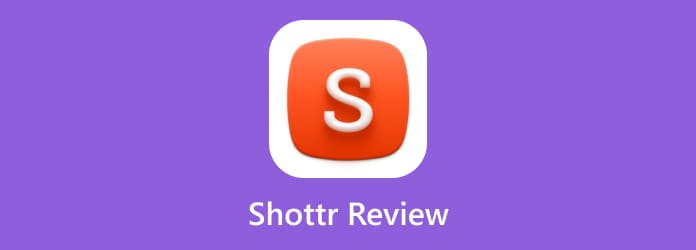
Teil 1. Einführung in Shottr
Shottr ist ein fortschrittliches Programm zum Aufnehmen von Bildschirmen auf Mac-Computern. Die Software ist einfach zu bedienen und kompakt, was sie zu einer hervorragenden Wahl für Mac-Benutzer macht. Das liegt daran, dass Shottr beim Aufnehmen eines Screenshots sogar eine hohe Pixelqualität bieten kann. Darüber hinaus bietet die Software mehrere nützliche Funktionen, die Sie nutzen können. Dazu gehören Zoomen, Anheften, Anmerkungswerkzeuge und mehr. Abgesehen davon entwickelt das Programm kontinuierlich weitere Funktionen für die Bedürfnisse und den Komfort seiner Benutzer. In Bezug auf den Bildschirmaufnahmeprozess kann Shottr Sie zufriedenstellen. Sie können Screenshots mit automatischem Scrollen erstellen, was für Benutzer hilfreich ist. Außerdem kann es Text erkennen und Objekte und Text eliminieren. Eine weitere gute Sache hier ist, dass Sie das aufgenommene Bild mit Symbolen, Zeichen, Formen und mehr kommentieren können. Shottr kann auch als Bildschirmlineal hilfreich sein, um den Abstand des Pixels zwischen den beiden Objekten zu messen.
Teil 2. Shottr-Funktionen
Shottr ist eine leistungsstarke Bildschirmaufnahmesoftware für Mac-Benutzer. Sie kann Ihnen dabei helfen, effektiv einen Screenshot Ihres Bildschirms aufzunehmen oder zu erstellen. Aber es gibt noch weitere hilfreiche Funktionen, die Sie bei der Bedienung der Software finden können. Wenn Sie also alle wichtigen Funktionen kennenlernen möchten, sind wir hier, um sie Ihnen alle zur Verfügung zu stellen. Sehen Sie sich alle Funktionen unten an und lernen Sie ihre Möglichkeiten kennen.
Shottr-Screenshot-Funktion

Die Hauptfunktion von Shottr ist die Möglichkeit, auf verschiedene Weise einen Screenshot auf einem Mac-Bildschirm zu erstellen. Shottr kann jeden Bereich Ihres Bildschirms schnell erfassen. Es unterstützt auch Scrolling-Capture. Darüber hinaus ist das Erstellen eines Screenshots schnell. Sie können einfach Ihren Mauszeiger verwenden, um den gewünschten Screenshot von Ihrem Bildschirm zu erstellen.
Texterkennung
Mit der Texterkennungsfunktion können Sie Text von Ihrem Computer kopieren. Anschließend können Sie ihn in die Zwischenablage legen, um den kopierten Text beizubehalten. So müssen Sie nicht jedes Wort manuell eingeben. Sie müssen lediglich den Text auf dem Bildschirm markieren und schon können Sie mit dem Vorgang fortfahren.
Objekt entfernen (Funktion)

Eine weitere leistungsstarke Funktion, die Sie bei Shottr nutzen können, ist die Möglichkeit, Objekte oder beliebige Elemente aus Ihren aufgenommenen Bildern zu entfernen. Wenn Ihr Screenshot vertrauliche Informationen enthält, können Sie diese damit problemlos entfernen.
Scrollfunktion
Wenn Sie einen Screenshot machen möchten, können Sie die Scroll-Funktion effektiv nutzen. Mit dieser Funktion können Sie Erfassen Sie Ihren Bildschirm beim ScrollenWenn Sie also einen langen Screenshot haben möchten, könnte diese Funktion für Sie hilfreich sein.
Zoom-Funktion
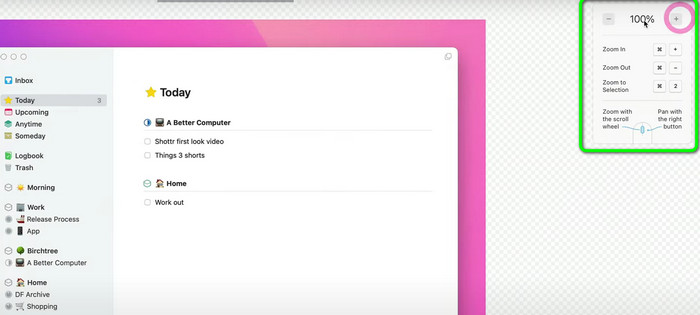
Nach dem Aufnehmen oder Erstellen eines Screenshots müssen Sie sich manchmal die detaillierten Informationen ansehen. Sie können versuchen, den Screenshot zu vergrößern, um zu sehen, ob er immer noch eine gute Bildqualität hat. Wenn dies der Fall ist, kann Shottr Ihnen dabei helfen. Mit der Zoom-Funktion können Sie sich das Bild genauer ansehen.
Teil 3. Shottr-Preise
Die Shottr-App für Mac bietet eine 30-tägige kostenlose Testversion. In dieser Version können Sie jeden Teil Ihres Bildschirms erfassen oder beim Scrollen einen Screenshot machen. Sie können die Funktionen 30 Tage lang nutzen. Wenn Sie jedoch das gesamte Potenzial der Software testen möchten, empfiehlt es sich, die kostenpflichtige Version zu erwerben. Die Basisversion kostet 8,00 £. Außerdem gibt es einen Plan namens Friends Club, der 25,00 £ kostet und Ihnen mehr experimentelle Funktionen und besseren Support bietet.
Teil 4. Gute Dinge über Shottr
Einfach zu navigierende Benutzeroberfläche
Bewertung:
Das Beste an Shottr ist die einfache Navigation durch die Benutzeroberfläche. Obwohl die Software zu den fortgeschrittenen Bildschirmaufnahmeprogrammen gehört, können Benutzer, insbesondere Anfänger, sie dennoch verwenden.
Leichtgewichtige Software
Bewertung:
Ob Sie es glauben oder nicht, Shottr hat eine kleine Dateigröße. Sie müssen sich keine Sorgen machen, ob die Software so viel Platz auf Ihren Mac-Geräten verbraucht. Dank der kleinen Dateigröße können Sie jederzeit auf die Software zugreifen, was sie zu einer zugänglichen Software macht.
Shottr-Scrolling-Aufnahme
Bewertung:
Wir können sagen, dass alle Tools zur Bildschirmaufnahme sind nicht schlecht, aber nur wenige unterstützen die Funktion „Scrolling-Screenshot“. Das Gute daran ist, dass Shottr zu den Tools gehört, mit denen Sie Ihren Bildschirm beim Scrollen aufnehmen können.
Kostenlose Testversion
Bewertung:
Shottr bietet eine 30-tägige kostenlose Testversion an. In dieser Version können Sie das Tool herunterladen und nutzen, ohne einen Plan zu bezahlen. Wenn Sie also mehr erkunden möchten, insbesondere alle seine Funktionen, steht Ihnen die kostenlose Testversion zur Verfügung.
Teil 5. Negative Seite von Shottr
Nur für Mac
Obwohl Shottr eine hervorragende Software ist, können Sie nur auf macOS-Geräten darauf zugreifen. Wenn Sie also ein Windows-Betriebssystem verwenden, ist es am besten, eine andere Bildschirmaufnahmesoftware zu verwenden. Sie können nur auf macOS Sonoma 14, macOS Catalina 10.15, macOS Ventura 13 und höher auf die Software zugreifen.
Komplizierte erweiterte Funktionen
Einige Funktionen wie Lineal, Texterkennung, Überlagerungen und mehr können für manche Benutzer, insbesondere Laien, verwirrend sein. Daher ist es bei der Verwendung des Tools immer noch besser, erfahrene Benutzer um Hilfe zu bitten.
Teil 6. Endgültiges Urteil
Shottr für Mac kann Ihnen dabei helfen, Ihren Bildschirm je nach Bedarf aufzunehmen. Sie können den gesamten Bildschirm oder einen Teil des Bildschirms aufnehmen und sogar beim Scrollen einen Screenshot machen. Es bietet auch weitere Funktionen, die Sie nutzen können, wie z. B. das Entfernen von Objekten, Zoomen, Anmerkungswerkzeuge und mehr. Sie können jedoch nur auf Mac-Geräten auf die Software zugreifen. Daher können Sie die Funktionen nicht herunterladen und verwenden, wenn Sie andere Plattformen wie Windows verwenden.
Teil 7. Shottr-Alternative
In Bezug auf die Zugänglichkeit hat Shottr Einschränkungen. Sie können auf Windows-Computern nicht darauf zugreifen, was die Nutzung unmöglich macht. Wenn Sie also eine hilfreiche Bildschirmaufnahmesoftware suchen, die sowohl unter Windows als auch unter Mac funktioniert, verwenden Sie Bildschirm recorder. Mit diesem Programm können Sie Ihren Bildschirm bereits erfassen, egal welchen Computer Sie verwenden. Außerdem bietet es einen einfacheren Erfassungsprozess, was für Benutzer besser ist. Außerdem hat das Programm im Gegensatz zu Shottr keine komplizierten Funktionen. Alle seine Merkmale und Funktionen sind verständlich, was es zu einer idealen Software für die Bedienung macht. Darüber hinaus können Sie auf viele Arten einen Screenshot erstellen. Sie können ein scrollendes Fenster, den gesamten Bildschirm, einen Bereich, ein Fenster und mehr erfassen. Eine weitere hilfreiche Funktion, die Sie bei der Verwendung des Programms erleben können, ist die Bildschirmaufzeichnungsfunktion. Sie können Ihren Bildschirm, Ihr Video, Ihr Gameplay, Ihre Webcam und mehr aufzeichnen. Das Beste daran ist, dass Sie während der Aufnahme mithilfe der Snapshot-Funktion immer noch einen Screenshot erstellen können.
Kostenfreier Download
Für Windows
Sicherer Download
Kostenfreier Download
für macOS
Sicherer Download

| Studiengänge | Schnittstelle | Merkmale | Telefonbildschirm erfassen | Benutzer | Barrierefreiheit |
| Shottr | Einfach | Bildschirmaufnahme anfertigen Zoomen Objekte entfernen | NEIN | Erfahren | Mac |
| Bildschirm recorder | Einfach | Bildschirmaufnahme anfertigen Bildschirm aufnehmen Bearbeitungswerkzeuge | Ja | Anfänger Erfahren | Windows Mac |
Teil 8. FAQs zu Shottr
-
Wie kopiert man in Shottr Text aus einem Bild?
Sie müssen lediglich die Funktion „Text erkennen“ verwenden. Nachdem Sie auf die Funktion geklickt haben, können Sie bereits den Text markieren, den Sie kopieren möchten. Gehen Sie anschließend zu Ihrer Zwischenablage, um den kopierten Text anzuzeigen.
-
Ist Shottr kostenlos?
Shottr ist nicht 100% kostenlos. Es gibt nur eine 30-tägige kostenlose Testversion, mit der Sie die Aufnahmefunktionen kostenlos ausprobieren können. Wenn Sie jedoch die gesamten Funktionen der Software ausprobieren möchten, müssen Sie die kostenpflichtige Version erwerben. Der Basistarif kostet 8,00 £. Außerdem gibt es einen Tarif namens Friends Club, der 25,00 £ kostet.
-
Ist Shottr sicher?
Ja, das ist es. Shottr legt auch Wert auf die Privatsphäre und Sicherheit der Benutzer. Bevor ein Bildschirm aufgenommen wird, fragt die Software nach Erlaubnis und speichert alle Dateien auf Ihrem Gerät. Außerdem werden Ihre Daten nicht an andere Programme und Benutzer weitergegeben.
Einpacken
Shottr kann eine gute Leistung für die Aufnahme eines Bildschirms auf einem Mac bieten. Es kann Benutzern auch verschiedene Bildschirmaufnahmeoptionen bieten. Es ist jedoch auf Windows-Computern nicht zugänglich. Wenn Sie also ein zugänglicheres Programm wünschen, mit dem Sie Ihren Bildschirm auf Mac und Windows aufnehmen können, verwenden Sie Bildschirm recorder. Im Vergleich zu Shottr ist es zugänglicher und bietet einfach zu verstehende Funktionen, mit denen alle Benutzer Spaß am Bildschirmaufnahmevorgang haben.
Mehr von Blu-ray Master
- Lassen Sie uns über Snipaste sprechen: Ein Tool zum Erfassen von Bildschirmen
- [Gelöst] Wie kann ich kostenlos einen Screenshot auf Facebook machen?
- Vollständige Anleitung zum Aufnehmen von Screenshots und Live-Fotos in FaceTime
- Die 6 besten Möglichkeiten, einen Screenshot von Snapchat auf iPhone und Android zu erstellen
- So beheben Sie den Fehler „Screenshot kann nicht gespeichert werden“ auf dem Mac
- Kostenlose Möglichkeiten zur einfachen Bildschirmaufnahme unter Windows 10/8/7


